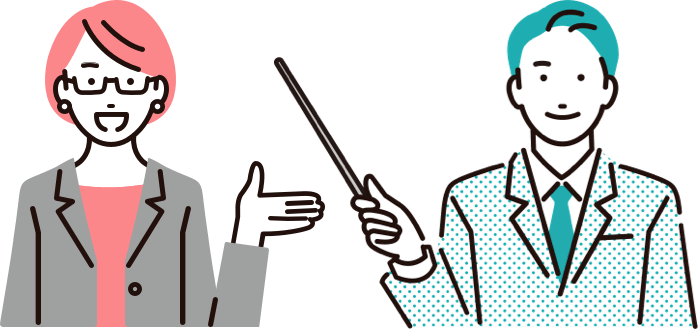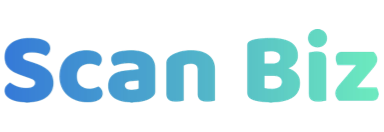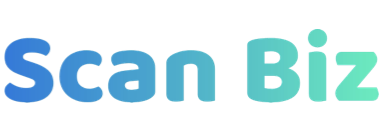東京都中央区京橋二丁目2-1 京橋エドグラン3・4F
紙の資料を電子化してPDFで保存することのメリット
業務効率化やペーパーレス化などDXの一環として、ビジネスシーンでも書類を電子化しPDFで閲覧・保存することが増えてきました。
また、2022年1月の電子帳簿保存法改正(電帳法)により、帳簿書類を電子保存するための要件が設けられ、企業は書類のPDF化によるペーパーレス推進する必要に迫られています。
そこで今回のコラムでは、書類を電子化してPDFとして活用することのメリットなどを、具体例交えてご紹介していきたいと思います。
これから電子化を検討されているご担当者様は、ぜひご参考になさってくださいね!
1-1. PDFとは何か?
1-2. PDFの歴史
2. PDFファイルの作成方法
2-1. PCを使ってPDFを作成するには?
2-2. スマホを使ってPDFを作成するには?
3. PDFファイルの利用シーン
3-1. ビジネスにおけるPDFの活用事例
3-2. 学校や大学など教育でのPDF利用の例
3-3. 個人利用の例
4. PDFとスキャン代行
5. まとめ
PDFの基本
PDFとは何か?
PDF(Portable Document Format)は、直訳すると「持ち運びできる文書形式」のことを示します。P文字、図形、表などを紙に印刷するようにレイアウト(配置)したページの状態を保存するためのファイル形式の名前です。
例えば、あなたが大切なファッションショーの招待状を作成して、世界中の多くの友人に送りたいと考えています。
手作りの招待状を郵送で送ると、配送時にデザインが崩れてしまったりするなど、受け取る側は本来の魅力が半減してしまうかもしれません。
しかし、その招待状をPDF形式で作成して送れば、ニューヨークにいる友人も東京にいる友人も、全員がデザイナーの意図した通りの美しい招待状を正確に見ることができます。
PDFは、作成したときのデザインや文字のスタイルや画像をそのまま保ち、どのでPC機器で開いても同じように表示されます。
PDFの歴史 – PDFがどのようにして開発されたかの簡単な歴史
PDFは、1990年代初頭にアメリカのAdobe Systems社によって開発されました。
PDFフォーマットは、異なるコンピューター間で文書を簡単に共有できるように設計されたものです。
開発の目的は、どんなプリンターやコンピューターでも文書の外観を同じにすることでした。
1993年に初めて市場に登場したPDFは、すぐに多くの業界で標準的な文書フォーマットとして受け入れられました。
当初は主に印刷業界で利用されていたPDFですが、その後デジタル文書の共有が増えるにつれて、教育・法律・政府機関など幅広い分野で使われるようになりました。
2008年、Adobe SystemsはPDFの技術仕様を国際標準化機構(ISO)に公開し、この決定によりPDFはオープンスタンダードになり、世界中のソフトウェア開発者がPDFファイルの使用や開発をより容易に行えるようになりました。
現在では、全世界で広く使われているフォーマットとなっており、どのデバイスからでもファイルが開け、予定通り正確に表示されるため、ビジネス文書から学術資料から重要な契約書まで、さまざまな用途で重宝されています。
PDFファイルの作成方法

PCを使ってPDFを作成するには?
パソコンを使用してPDFファイルを作成する方法は非常に簡単で、日常的な文書作成ソフトウェアを活用することができます。
①文書を開く
まず、PDFに変換したい文書、プレゼンテーション、または表計算ファイルをMicrosoft Officeなどの文書処理ソフトウェアで開きます。
②保存オプションの選択
ファイルメニューにアクセスし、「名前を付けて保存」または「エクスポート」のオプションを選択します。
③ファイル形式を指定
保存またはエクスポートのダイアログボックスが表示されたら、ファイル形式の選択肢から「PDF」を選びます。
④詳細設定の選択
必要に応じて、PDFの品質やページの範囲などの追加オプションを設定します。
⑤保存を実行
全ての設定が完了したら、「保存」ボタンをクリックします。これで、選択したファイルがPDF形式で保存されます。
①~⑤の手順により、文書がPDF形式で確実に保存され、印刷や配布・電子メールでの送信に適した形式で利用可能となります。
スマホを使ってPDFを作成するには?
スマートフォンのメモ機能を利用してPDFを作成する方法は非常に便利で、手軽に文書をデジタル化できます。
以下は、iPhoneやAndroidのメモアプリを使用して、手書きのメモやドキュメントをPDFとして保存する基本的な手順です。
①メモアプリを開く
iPhoneのホーム画面から「メモ」アプリを開きます。
②新しいメモを作成
右下の「作成」アイコンをタップして新しいメモを開始します。
③文書を準備
PDFにしたい文書をテーブルの上に置きます。
④カメラを使って撮影
画面上部のカメラアイコンをタップし、「写真を撮影またはスキャン」を選択して、文書をスキャンします。
⑤PDFとして共有
メモの内容を開き、画面右上の「共有」アイコンをタップします。その後、「PDFとして保存」を選び、保存先を選択または他のアプリと共有します。
①メモアプリを開く
Androidデバイスのアプリドロワーからメモアプリ(Google Keepなど)を開きます。
②新規ノートを作成
「+」ボタンまたは「新規作成」をタップして新しいノートを開始します。
③文書を準備
PDFにしたい文書をテーブルの上に置きます。
④写真をスキャンして追加
カメラアイコンをタップして文書を撮影し、アプリ内で自動的にスキャンされるのを待ちます。
⑤PDFとしてエクスポート
ノートを開いてオプションメニュー(通常は画面の上部または右上の三点リーダー)から「PDFとしてエクスポート」を選択します。
このように、PDFファイルの作成方法は多岐にわたり、文書処理ソフトフェアやアプリを活用することで誰でも簡単に行うことができます。
PDFファイルの利用シーン
ビジネスにおけるPDFの活用事例
PDFファイルは、ビジネスの世界ではその便利さが際立ちます。
ビジネスシーンでの具体的な活用例をご紹介していきましょう。
ビジネス文書をスマートに管理
たとえば、売上報告書やプレゼンテーション資料・契約書などのPDF化が典型的な例です。
これらの文書をPDF形式で作成・保存することにより、異なるオデバイス間での互換性が保証され、どこでも同じ見た目・品質で情報を共有できます。
特に、契約書においては、PDFはパスワードが設定できるなど、秘密保持を強化します。
事実、多くの企業は毎月数百件の契約書のPDF化を処理しており、紙ベースの契約書よりも保管費が格段に削減しています。
iPadで魅せる!最新技術を使ったプレゼンのすすめ
ビジネスシーンで欠かせないのが商談です。iPadを利用した営業提案資料のプレゼンが注目されています。
営業マンが商談時や社内会議で新しい製品やサービスを紹介する際に、iPadを活用して情報豊富なプレゼンテーション資料をPDF形式で表示し、その場で顧客や社員に提供する方法です。
この方法によりPDFが写真やイラストやテキストのクオリティを維持するため、顧客に対して印刷物と同等のビジュアル体験をデジタル形式で提供できます。
例えば、ある製薬企業は、iPadを用いて自社の最新の健康管理ツールのデモンストレーションを行った際に、事前に準備したPDF資料をiPadに保存し、プレゼンテーション中にアクセスして詳細情報を提示し説明を行いました。
この方法は複合機にて資料を印刷する手間を省き、紙の資料の場合と比較しても、大量のフルカラー印刷コストの削減にもつながる方法です。
またPDFの利点として、どのページにも素早くアクセスができ必要な情報をすぐに探し出せるため、商談中でも顧客からの質問に迅速に対応することが可能です。
このようにiPadを活用したPDF提案資料の利用は、企業にとって営業効率を向上させる強力なツールとして機能しています。
学校や大学など教育でのPDF利用の例
デジタル変革(DX)が進む中、教育現場でもペーパレス化が広がっています。
特に、小学校から高校にかけての教育機関では、一人一台のパソコンが生徒に貸し出され、ICTを活用した授業が普及しています。
このような環境下で、教育現場でもPDFの活用が推奨されています。
PDFの具体的な活用例
①授業資料の共有
教師は、授業で使用するスライドや図解、問題集などをPDFファイルにまとめて生徒に配布します。
例えば、科学の実験説明書や数学の公式集など、視覚的に理解しやすい資料がPDF形式で提供されることで、生徒はどの端末でも正確な情報を受け取ることができ理解がし易くなります。
生徒は教師から出された宿題や課題論文などをPDFで作成し、メールを通して提出します。
教師はこれらのPDFファイルに直接コメントやマーキングを加えてフィードバックを行い、効率的に評価を行うことが可能です。
PDFを活用ですることでオンライン授業もスムーズに実施でき、教師と生徒は対面授業時と同様のやり取りが保たれます。
学校から保護者に向けての通信もPDFで行われることが多く、学校行事の案内や連絡事項などがデジタル形式で送付されます。
PDF形式なら、受け取った保護者がパソコンだけでなく、携帯端末を使っていても内容を正確に確認でき、紙の配布に比べて迅速かつ環境に優しい方法です。
これらの事例からも分かるように、PDFは教育現場での情報共有や課題提出・保護者とのコミュニケーションにおいて、その便利さと効率性を発揮しています。
個人利用の例
PDFの活用はビジネスシーンだけでなく、私たちの日常生活にも大いに役立っています。
①PDFを使った感謝の手紙
例えば、遠く離れた家族や友人に感謝の気持ちを伝えるための手紙をPDFで作成することができます。
この手紙には、美しいフォントや写真を含めることができ、メールやLINEなどのコミュニケーションツールを通じて簡単に送信することが可能です。
受け取った人は、どの端末からでも元のデザインそのままに内容を確認できるため、手紙の温もりを鮮やかにそのまま感じることができます。
②PDFで作るスクラップブック
新聞や雑誌の切り抜きをデジタルスクラップブックとしてPDFにすることは、情報の整理と保存に非常に便利です。
例えば、特定のニュース記事やファッション雑誌のページが気に入ったとしましょう。
これらをハサミやカッターで切り取って保管する代わりに、スキャナーやスマホのカメラを使ってデジタル化し、PDFファイルとして保存することができます。
これにより、以下のメリットがあります。
物理的なスペースを取らずに、多くの記事やページを一箇所に簡単に保管できます。
クラウドストレージや外部ドライブに保存することで、どこからでもアクセスが可能になり、情報を失うリスクも低減します。
PDFにデジタル化された記事やページは、キーワード検索が可能になります。
これにより、必要な情報を迅速に見つけ出すことができ、効率的な学習や研究が行えます。
PDFは、メールやソーシャルメディアなどを通じて簡単に共有できます。
お客様や友人など誰とでも情報を共有する際にも、同じフォーマットで一貫性が保たれ、誰もが同じ内容を見ることができます。
PDFでは、文書にパスワードを設定することができ、非公開の情報を保護することも可能です。
また、PDFは編集が困難であるため、情報の誤用や改ざんから保護されます。
PDFとスキャン代行
スキャン代行サービスは、現代のビジネス環境において不可欠な役割を担っています。
このサービスを通じて、紙の文書が電子化へと変換されることで、情報のアクセス性と管理の効率が大幅に向上します。
以下では、スキャン代行サービスとPDFがどのようにして効率化を促進しているのかを詳しく探ります。
スキャン代行サービスとその効率化への影響
スキャン代行サービスは、紙ベースのドキュメントを電子化することで、企業が情報をより迅速に検索し、共有することを可能にします。
例えば、法律事務所では大量の契約書や訴訟関連文書が毎日扱われます。
これらの文書をスキャンしてPDF形式で保存することで、必要な文書を数秒で見つけることができ、重要な情報へのアクセスが大幅にスピードアップします。
また、物理的な保管スペースを節約し、文書の紛失リスクも減少し安全性も向上します。
スキャン代行の役割
PDFは、デジタル文書管理のスタンダードなフォーマットとして広く利用されています。
スキャン代行サービスによってデジタル化された文書をPDFで保存することの一番の利点は、フォーマットの一貫性です。
PDFファイルはどのデバイスでも同じように表示されるため、文書の見た目が変わることがありません。
ビジネスでのプレゼンテーションや文書の交換において非常に重要な役割を示しています。
まとめ
PDFの未来
PDFは、今後も多くの分野でのデジタル文書の標準としてその地位を強化し続けるでしょう。
特に、環境への配慮と効率的な情報共有が求められる現代において、PDFの利用はさらに拡大する見込みです。
現在、PDFはビジネス文書、学術資料、政府文書など、多岐にわたる用途で広く利用されています。
これらの文書をPDF形式で作成、共有することにより、どのコンピューターやデバイスからでも一貫したフォーマットで表示が可能です。
また、PDFはセキュリティ機能も高く、パスワード保護や編集制限を設けることができるため、重要な情報の漏洩防止に役立ちます。
将来的には、PDFはさらに進化し、AI(人工知能)や機械学習の技術を組み込むことで、文書の自動分類や要約、重要情報の抽出などが可能になるかもしれません。
機械学習により、情報の検索や管理がより効率的になり、ビジネスプロセスの速度と正確性が向上します。
このように、PDFはその汎用性と安全性から、将来にわたってデジタル情報の重要な担い手となるでしょう。
豊富な経験を持つ作業管理者が対応致します
スペシャリストが回答いたします
デジタル化。
豊富な経験を持つ作業管理者が対応致します
スペシャリストが回答いたします